Haben Sie sich jemals gefragt, welche wichtigen Wartungsaufgaben Sie regelmäßig an Ihrer WordPress-Website durchführen sollten?
Routinemäßige WordPress-Wartungsaufgaben nehmen nur sehr wenig Zeit in Anspruch, sorgen aber dafür, dass Ihre Website sicher ist und mit optimaler Leistung läuft.
In diesem Artikel stellen wir Ihnen die wichtigsten WordPress-Wartungsaufgaben vor, die Sie regelmäßig durchführen müssen, und zeigen Ihnen, wie Sie sie erledigen können.
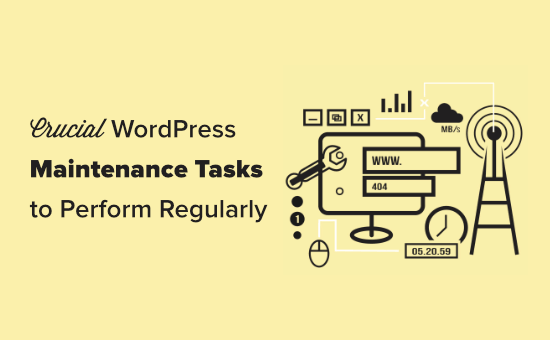
Warum und wann man WordPress-Wartungsaufgaben durchführen sollte
Ihre WordPress-Website ist ein leistungsstarkes System, das aus mehreren Teilen besteht. Dazu gehören Ihr WordPress-Hosting, die WordPress-Software selbst sowie Ihre Plugins und Themes.
Darüber hinaus fügen Sie Ihre eigenen Inhalte in Form von Texten und Bildern hinzu. All dies zusammen ergibt eine Website, die von Ihren Besuchern und Kunden geliebt wird.
Nach dem Start eines Blogs oder einer Website führen viele Website-Besitzer keine Wartungsarbeiten durch, es sei denn, etwas geht kaputt.
Wenn Sie jedoch eine optimale Leistung wünschen, müssen Sie regelmäßig einfache Wartungsarbeiten an Ihrer Website durchführen. Diese Aufgaben sorgen dafür, dass Ihre Website immer in bester Form ist.
Wie oft sollten Sie WordPress-Wartungsaufgaben durchführen?
Wenn Sie eine viel besuchte Website betreiben, sollten Sie diese WordPress-Wartungscheckliste alle 3 Monate durchgehen. Für kleinere Websites mit wenig Traffic und Inhalt müssen Sie diese Wartungsaufgaben alle 6 Monate durchführen.
Werfen wir einen Blick auf die wichtigsten WordPress-Wartungsaufgaben, die Sie durchführen müssen, und wie Sie sie erledigen. Sie können diese Links verwenden, um direkt zu jeder Aufgabe zu gelangen.
- Change All Your WordPress Passwords
- Create a Complete Backup of Your Website
- Check and Update All WordPress Files
- Check and Delete Spam Comments
- Test All Your WordPress Forms
- Optimize Your WordPress Database
- Run Performance Tests
- Find and Fix 404 Errors
- Find and Fix Broken Links
- Perform a Thorough Content and SEO Audit
- Optimize Images on Your WordPress Site
- Review WordPress Security Logs
- Troubleshoot Maintenance Tasks
1. Ändern Sie alle Ihre WordPress-Passwörter
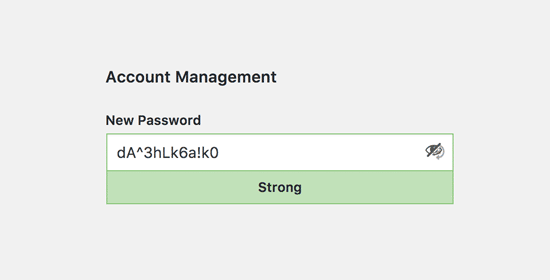
Passwörter sind Ihr erster Schutz vor Hackern, die versuchen, sich unbefugten Zugang zu Ihrer Website zu verschaffen. Sie sollten immer sichere, eindeutige Passwörter für alle Ihre Online-Konten verwenden.
Doch selbst wenn Sie sichere Kennwörter verwenden, können diese ohne Ihr Wissen missbraucht werden.
Aus diesem Grund empfehlen WordPress-Sicherheitsexperten, Ihre WordPress-Passwörter regelmäßig zu ändern. Dazu gehören Passwörter für Ihren WordPress-Administrationsbereich, FTP- oder SSH-Konten und Ihr WordPress-Datenbankpasswort.
Weitere Hilfe finden Sie in unserem Leitfaden für Einsteiger zum Ändern Ihres Passworts in WordPress.
Das Problem bei starken Passwörtern ist, dass sie schwerer zu merken sind. Deshalb empfehlen wir die Verwendung von Passwort-Manager-Apps wie 1Password, um Passwörter sicher zu speichern und einfach auszufüllen, ohne sie eintippen zu müssen.
Weitere Informationen finden Sie in unserem Leitfaden über die beste Verwaltung von WordPress-Passwörtern.
2. Erstellen Sie ein vollständiges Backup Ihrer Website

Ein Backup-Plugin ist eines der wichtigsten WordPress-Plugins in Ihrem Arsenal.
Es gibt viele großartige WordPress-Backup-Plugins wie Duplicator, UpdraftPlus oder BlogVault. Mit diesen Tools können Sie den WordPress-Backup-Prozess vollständig automatisieren.
Es kann jedoch vorkommen, dass Ihre Backup-Lösung nicht mehr funktioniert, ohne dass Sie es merken.
Von Zeit zu Zeit müssen Sie Ihr Backup-Plugin manuell ausführen, um eine vollständige Sicherung Ihrer Website zu erstellen. Prüfen Sie nach dem Ausführen der Sicherung, ob Ihre Sicherungsdateien ordnungsgemäß an einem entfernten Ort Ihrer Wahl gespeichert sind, z. B. in Dropbox oder Google Drive.
Eine Schritt-für-Schritt-Anleitung finden Sie in unserem Leitfaden zur Sicherung Ihrer WordPress-Website.
3. Prüfen und aktualisieren Sie alle WordPress-Dateien
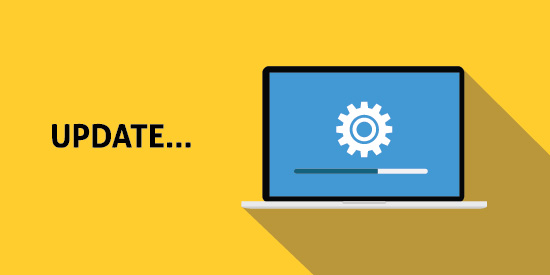
WordPress verfügt über ein integriertes System zur Verwaltung von Updates für WordPress Core, Plugins und Themes. Sie sollten WordPress immer auf die neueste Version aktualisieren und auch alle Ihre Plugins und Themes auf dem neuesten Stand halten.
Es gibt jedoch Situationen, in denen Sie eine Aktualisierung verpassen können. Wenn zum Beispiel die Lizenz eines Premium-Plugins oder Themes abläuft, kann es sein, dass es nicht nach einem Update sucht.
Sie können die Seite WordPress Updates aufrufen, um manuell nach Updates zu suchen. Überprüfen Sie alle installierten Plugins und Themes, um sicherzustellen, dass sie die neueste Version verwenden. Wenn dies nicht der Fall ist, sollten Sie einen Grund dokumentieren, warum Sie sich gegen eine Aktualisierung entscheiden.
4. Spam-Kommentare prüfen und löschen

Viele Website-Betreiber verwenden Akismet zur Bekämpfung von Kommentarspam in WordPress. Es hält Spam automatisch von der Warteschlange für die Kommentar-Moderation fern.
Manchmal kann es jedoch vorkommen, dass Akismet einen legitimen Kommentar als Spam markiert. Von Zeit zu Zeit müssen Sie einen kurzen Blick auf die Spam-Kommentare werfen, um sicherzustellen, dass keine echten Kommentare fälschlicherweise als Spam markiert wurden.
Danach können Sie alle Spam-Kommentare sicher von Ihrer Website löschen. Wenn Sie Tausende von Spam-Kommentaren haben, sollten Sie alle Spam-Kommentare in WordPress stapelweise löschen.
Dadurch wird die Leistung der Website nicht unbedingt verbessert, aber es wird sichergestellt, dass Sie keine echten Kommentare übersehen.
5. Testen Sie alle Ihre WordPress-Formulare

WordPress Form Builder Plugins wie WPForms machen es super einfach, schöne Formulare auf Ihrer Website zu erstellen.
Aufgrund einer Fehlkonfiguration Ihres WordPress-Hosting-Servers oder Ihres E-Mail-Anbieters kann es jedoch vorkommen, dass diese Formulare plötzlich keine E-Mails mehr senden.
Sie müssen alle Formulare auf Ihrer Website überprüfen, um sicherzustellen, dass sie ordnungsgemäß funktionieren. Wenn ein Formular nicht funktioniert, lesen Sie unseren Leitfaden zur Behebung des Problems, dass WordPress keine E-Mails sendet.
Wir empfehlen, das WP Mail SMTP-Plugin zu verwenden, da es über eine E-Mail-Protokollierung verfügt und Sie warnt, wenn eine E-Mail nicht gesendet werden kann.
6. Optimieren Sie Ihre WordPress-Datenbank

WordPress speichert die meisten seiner Daten in Ihrer WordPress-Datenbank. Sie enthält alle Ihre Inhalte, Kommentare, Benutzer und Einstellungen.
Mit der Zeit kann sich in Ihrer Datenbank eine Menge unnötiger Daten ansammeln. Dies erhöht die Größe Ihrer WordPress-Backups, was das Hochladen, Herunterladen und Wiederherstellen von Backups beeinträchtigen kann.
Die Optimierung Ihrer WordPress-Datenbank ermöglicht es Ihnen, Unordnung zu beseitigen, Tabellen zu defragmentieren und die Leistung der Datenbank zu verbessern.
Eine schrittweise Anleitung finden Sie in unserem Leitfaden zur Optimierung Ihrer WordPress-Datenbank mit einem Klick.
7. Leistungstests durchführen

Viele Benutzer optimieren ihre WordPress-Leistung, wenn sie ihre Website zum ersten Mal starten und vergessen es dann.
Im Laufe der Zeit fügen Sie neue Inhalte hinzu, installieren neue Plugins und ändern vielleicht sogar das Theme. All diese Dinge können die Leistung Ihrer WordPress-Website beeinträchtigen.
Schnellere Websites sind nicht nur gut für die Benutzerfreundlichkeit, sondern verbessern auch Ihr SEO-Ranking. Deshalb müssen Sie regelmäßig eine gründliche Leistungsüberprüfung Ihrer Website durchführen.
Wenn Sie die Leistung Ihrer Website überprüfen, beschränken Sie sich nicht nur auf die Verbesserung Ihrer Homepage. Testen Sie auch Ihre beliebtesten Inhalte und alle wichtigen Seiten.
Die besten Ergebnisse erzielen Sie, wenn Sie unserer Schritt-für-Schritt-Anleitung folgen, um die Geschwindigkeit und Leistung von WordPress zu steigern.
8. 404-Fehler finden und beheben
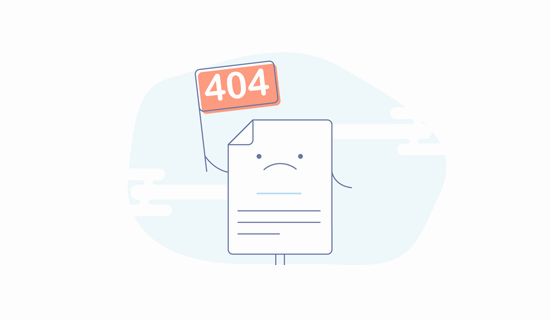
Wenn ein Benutzer eine Seite anfordert, die auf Ihrer Website nicht existiert, zeigt WordPress eine 404-Fehlerseite an.
404-Fehler, die auftreten, weil sich ein Benutzer bei der Eingabe einer Adresse vertippt hat, sind normal und kein Grund zur Besorgnis. 404-Fehler, die auftreten, weil eine Seite nicht mehr verfügbar ist, sind jedoch frustrierend für die Nutzer und sorgen für ein schlechtes Nutzererlebnis.
Wenn Sie 404-Fehlerseiten noch nicht verfolgen, lesen Sie unsere Anleitung, wie Sie 404-Fehlerseiten in WordPress leicht verfolgen und umleiten können.
9. Defekte Links finden und beheben
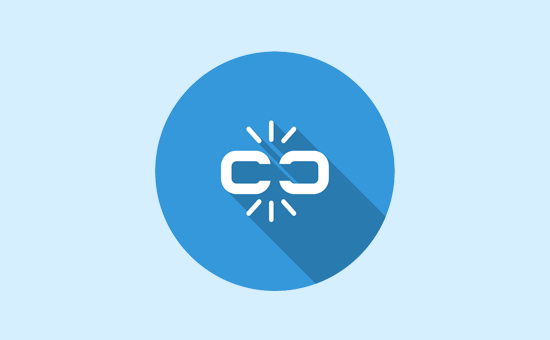
Wenn Ihre Website wächst, werden Sie feststellen, dass einige externe Websites, auf die Sie in Ihren älteren Artikeln verlinkt haben, nicht mehr existieren. Einige sind vielleicht an neue Standorte umgezogen, während andere einfach verschwunden sind.
Das Problem der fehlerhaften Links ist nicht nur auf externe Links beschränkt. Es kann passieren, dass Sie versehentlich fehlerhafte Bilder oder schlecht formatierte Links einfügen oder Ihre eigenen Links falsch schreiben. Das kann für Ihre Besucher frustrierend sein und schadet dem Engagement der Nutzer Ihrer Website.
Sie müssen Ihre Website im Rahmen Ihrer WordPress-Wartungsroutine auf defekte Links überprüfen. Anweisungen dazu finden Sie in unserem Leitfaden zum Auffinden und Beheben defekter Links in WordPress.
10. Führen Sie eine gründliche Inhalts- und SEO-Prüfung durch

Der nächste Punkt, den Sie in Ihre regelmäßigen Wartungsaufgaben einbeziehen müssen, ist eine gründliche Überprüfung Ihrer Inhalte. Hier kommen die Daten aus Google Search Console und Google Analytics ins Spiel.
Google Analytics zeigt Ihnen, woher Ihre Besucher kommen und was sie auf Ihrer Website tun. Anhand dieser Daten können Sie Inhalte auf Ihrer Website entdecken, bei denen Sie viel Traffic haben, aber die Konversionsrate niedrig ist.
Die Seite „Suchleistung“ der Google Search Console kann Ihnen helfen, Suchbegriffe zu finden, bei denen Ihre Website in den Ergebnissen erscheint. Sie können die Seite so sortieren, dass Sie die Keywords sehen, bei denen Ihre Website durch eine Aktualisierung der Artikel leicht höher ranken kann.
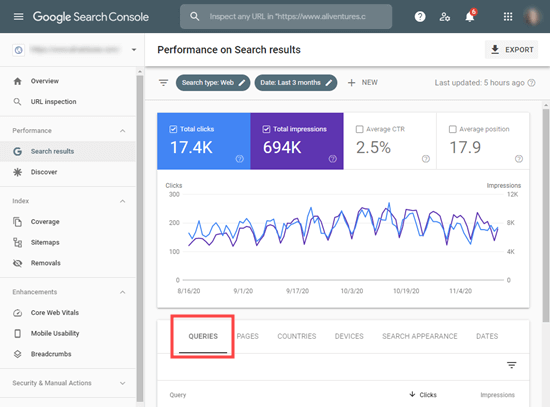
Wenn Sie All in One SEO verwenden, können Sie ein bestimmtes Schlüsselwort als Fokus-Keyphrase festlegen.
All in One SEO gibt Ihnen einen True SEO Score sowie spezifische Optimierungstipps.
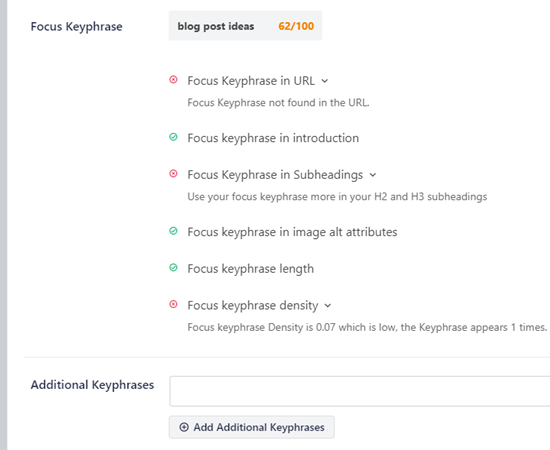
Auch mit einer ausgezeichneten SEO-Bewertung können Sie Ihre Inhalte weiter verbessern. Versuchen Sie, neue Informationen und Bilder hinzuzufügen und von anderen Seiten Ihrer Website darauf zu verlinken.
Weitere SEO-Tipps finden Sie in unserer ultimativen Schritt-für-Schritt-Anleitung für WordPress-SEO für Anfänger.
Pro-Tipp: Sie können ein Tool wie Semrush verwenden, um automatische Website-Audits durchzuführen. Dieses Tool verwenden wir auf WPBeginner.
11. Optimieren Sie Bilder auf Ihrer WordPress-Website
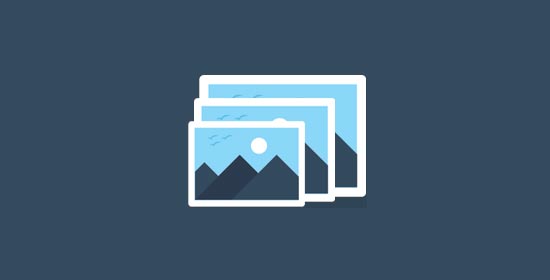
Bilder brauchen länger zum Laden als Text. Das bedeutet, dass sie die Ladezeit Ihrer Seite verlängern. Bei der Leistungsüberprüfung Ihrer Website werden Sie einige übermäßig große Bilder entdecken.
In Ihren weniger populären Artikeln können Sie sie jedoch übersehen. Wenn Sie eine WordPress-Website mit mehreren Autoren betreiben, sind einige Ihrer Autoren möglicherweise nicht so vorsichtig mit den Bildgrößen wie Sie.
Wenn Sie Ihre Bilder und Ihre Mediathek überprüfen, können Sie das Problem im Griff behalten. Sie können diese Überprüfung durchführen, um zu große Bilder zu finden und ihre Größe zu reduzieren.
Weitere Informationen finden Sie in unserem Leitfaden zum Speichern von für das Web optimierten Bildern.
12. Überprüfung der WordPress-Sicherheitsprotokolle

Manche WordPress-Benutzer bemerken nicht, dass ihre Website angegriffen wird, bis sie langsamer wird oder ihre Suchergebnisse sinken.
Wir haben bereits einige Sicherheitsvorkehrungen wie das Ändern von Passwörtern und die Erstellung manueller Backups als proaktive Maßnahmen erwähnt. Sie müssen auch die Zugriffs- und Fehlerprotokolle Ihrer Website überprüfen, um festzustellen, ob es ungewöhnliche Aktivitäten auf Ihrer Website gibt.
Eine weitere gute Option ist das Hinzufügen eines Sicherheits-Audit-Plugins zu Ihrer Website.
Wir empfehlen die Verwendung von Sucuri oder MalCare. Beides sind zuverlässige Website-Sicherheitsunternehmen, die eine Website-Firewall zum Schutz Ihrer Website vor gängigen Bedrohungen anbieten.
Für eine vollständige Sicherheitsprüfung Ihrer WordPress-Website folgen Sie den Anweisungen in unserem schrittweisen ultimativen WordPress-Sicherheitsleitfaden.
13. Fehlerbehebung bei Wartungsaufgaben
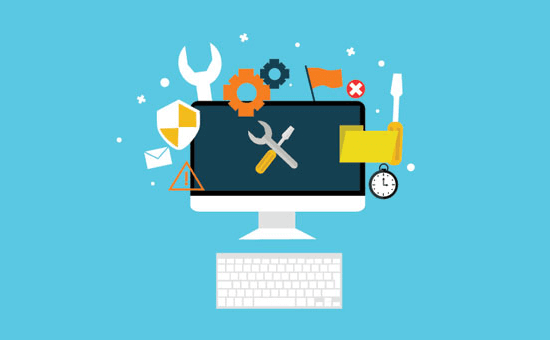
Die meisten Wartungsaufgaben für WordPress-Websites sind recht harmlos und beeinträchtigen die normale Funktion Ihrer Website nicht. Einige können jedoch Ihre Website verlangsamen, z. B. die Überprüfung auf defekte Links oder die Ausführung eines Bildoptimierungs-Plugins.
Wenn Sie eine Staging-Site haben, können Sie Ihre Wartungsaufgaben auf Ihrer Staging-Site durchführen und sie dann live schalten.
Die meisten WordPress-Nutzer betreiben jedoch keine Staging-Site. In diesem Fall müssen Sie mit einer vorübergehend langsamen Website und einigen unerwarteten Fehlern rechnen.
Eine Möglichkeit, damit umzugehen, besteht darin, Ihre WordPress-Website in den Wartungsmodus zu versetzen. Alternativ können Sie diese Aufgaben auch während der verkehrsarmen Zeiten durchführen.
Wenn Sie auf ein Problem stoßen, lesen Sie unseren Leitfaden zur Behebung häufiger WordPress-Fehler. Wenn der Fehler, den Sie sehen, dort nicht aufgeführt ist, dann folgen Sie den Schritten in unserem WordPress-Fehlerbehebungsleitfaden. Er wird Ihnen helfen, das Problem zu lokalisieren und eine Lösung zu finden.
Wir hoffen, dass dieser Artikel Ihnen geholfen hat, wichtige WordPress-Wartungsaufgaben zu lernen, die Sie regelmäßig an Ihrer Website durchführen sollten. Vielleicht interessieren Sie sich auch für unseren Leitfaden zur Steigerung der Besucherzahlen in Ihrem Blog und unsere Expertenauswahl der besten WordPress-Seitenerstellungsprogramme, mit denen Sie individuelle Layouts ohne Code erstellen können.
Wenn Ihnen dieser Artikel gefallen hat, dann abonnieren Sie bitte unseren YouTube-Kanal für WordPress-Videotutorials. Sie können uns auch auf Twitter und Facebook finden.





Syed Balkhi says
Hey WPBeginner readers,
Did you know you can win exciting prizes by commenting on WPBeginner?
Every month, our top blog commenters will win HUGE rewards, including premium WordPress plugin licenses and cash prizes.
You can get more details about the contest from here.
Start sharing your thoughts below to stand a chance to win!
Jiří Vaněk says
Thanks for the tutorial. I made a ToDo list from your individual points along with a reminder for periodic repetition.
WPBeginner Support says
Glad to hear
Admin
jamilakhan says
Thank you for a great information which is very useful to us.
WPBeginner Support says
You’re welcome
Admin
dave billings says
Good information… Most have no clue after website is built…
Richard says
Thank you for this article and the previous articles that I have read. I am a real beginner but hope to be using the knowledge I am gaining in the near future.
Thank you again.
Liton Biswas says
Thanks for sharing this list of wordpress maintenance. It will work as a reminder to WordPress users.
Mark Law says
Great post, if you are looking after a few websites then doing all of this on a regular basis is tricky. I use ManageWP to handle most of these tasks.
Sarah says
Yoast,
Does not seem to show Keyword Focus any longer?
WPBeginner Support says
Hi Sarah,
You need to enable Keyword Analysis option in the plugin’s settings page.
Admin
Mark Layton says
Great info Syed and Team.
Thanks for all the great info and products you offer.
Mark